Pasta grafiği, değerler arasındaki ilişkiyi ve tek değerin toplama ilişkisini gösterir. Yalnızca olumlu değerleri olan tek bir veri diziniz olduğunda pasta grafiğini kullanabilirsiniz.
Pasta grafikte boyutlar, hesaplama değerinin kesimlerini oluşturur. Pasta grafiğin yalnızca bir boyutu ve en fazla iki hesaplaması olabilir. Birinci hesaplama, grafikteki her bir dilimin açısını belirlemek için kullanılır.

Pasta grafiğinde bölge başına satışlar.
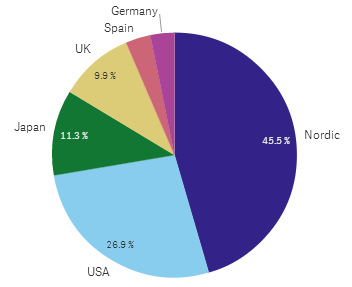
İsteğe bağlı olarak ikinci bir hesaplama, her bir pasta diliminin yarıçapını belirlemek için kullanılabilir. Pasta grafiğin bu stili, gül grafiği olarak da bilinir.
Dilim yarıçapının, fatura satışı başına ortalama satış ile belirlendiği bir pasta grafikteki ürün alt grubuna göre satış
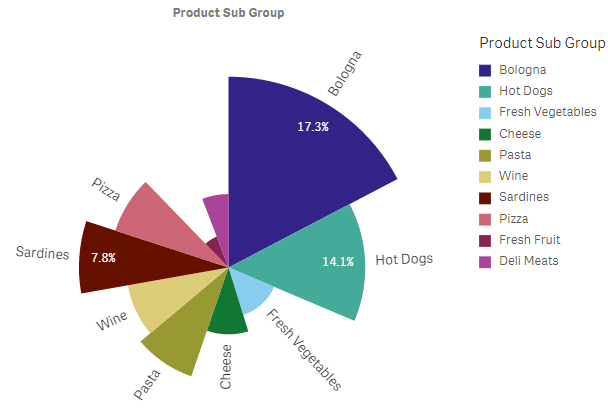
Pasta grafiğin pasta sunumunda, yarıçap hesaplamasındaki negatif değerler desteklenmez ve hariç tutulur. Yarıçap hesaplamasındaki negatif değerler, halka sunumunda desteklenir ve pasta grafiğin merkezine doğru işaret eder.
Yarıçap hesaplamasının, önceki yıla ait satışların karşılaştırmasını içerdiği bir pasta grafikteki ürün alt grubuna göre satış
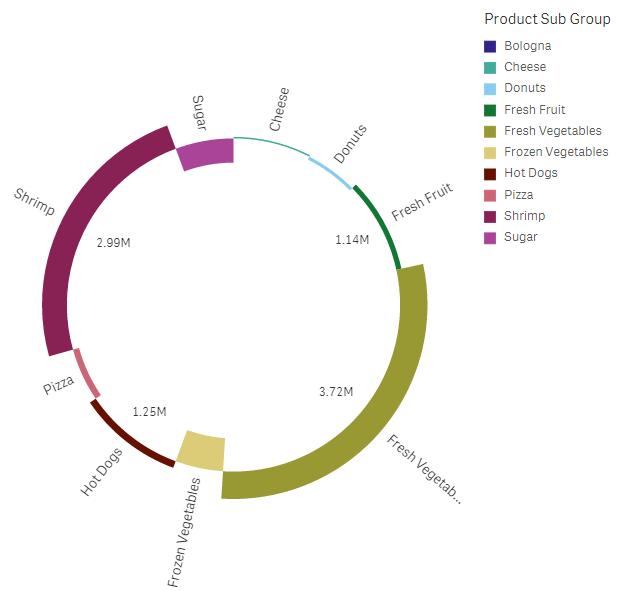
Ne zaman kullanılır?
Pasta grafiğinin temel kullanım amacı, belirli bir kesimi toplamla karşılaştırmaktır. Pasta grafiği, özellikle evet/hayır veya kuyruğa alınmış/sonlandırılmış gibi yalnızca iki kesim olduğunda yararlı olur.
İki pasta grafiğin sonuçlarını karşılaştırmanız önerilmez.
Avantajlar
Pasta grafiği, birkaç kesim boyut olarak kullanıldığında oranların hemen anlaşılmasını sağlar. 10 veya daha az kesim kullandığınızda, pasta grafiği görsel verimliliğini korur.
Dezavantajlar
Özellikle birçok kesime sahip bir pasta grafiğinin farklı kesimlerini karşılaştırmak zor olabilir.
Pasta grafiği, görselleştirdiği değerler için çok fazla alan kaplar.
Pasta grafiği oluşturma
Düzenlediğiniz sayfada pasta grafiği oluşturabilirsiniz.
Aşağıdakileri yapın:
- Varlıklar panelinde, boş bir pasta grafiğini sayfaya sürükleyin.
- Boyut ekle'ye tıklayın ve bir boyut veya alan seçin.
- Hesaplama ekle'ye tıklayın ve bir hesaplama seçin veya alandan bir hesaplama oluşturun.
Bir pasta grafiğinde varsayılan olarak aşağıdaki ayarlar kullanılır:
- İlk 10 kesim, saat yönünde azalan boyut sırasıyla gösterilir.
- Renkler boyutlara göre gösterilir.
- Değer etiketleri yüzde olarak gösterilir.
Pasta grafiği oluşturduktan sonra, özellikler panelinde bunun görünüşünü ayarlamak veya bir yarıçap hesaplaması eklemek isteyebilirsiniz.
